平面设计软件adobe photoshop cc 2018的新增功能修复画笔,可以更完美地进行图像修复,将图像中不需要的内容遮盖,生成更加自然的照片效果。面对复杂的图像时,该功能可以帮助用户更好地实现修复和美化的目的,具体的操作方法本文将一一介绍。
第一步,我们打开Photoshop CC 2018,打开我们需要修复的文档。
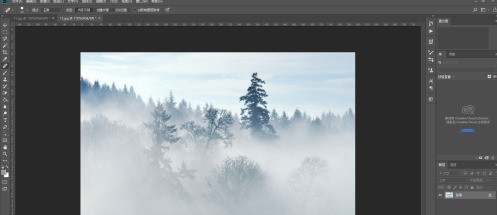
第二步,我们点击左边工具栏修复画笔,或者按快捷键shift+J切换到修复画笔。
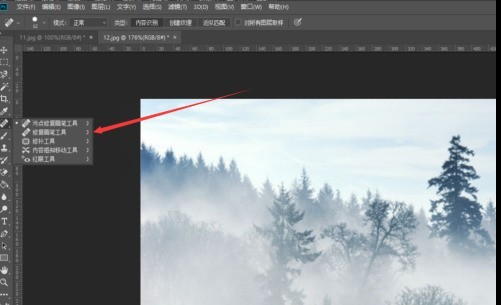
第三步,我们按住alt键,再点击左键给修复画笔定位一个基准点。
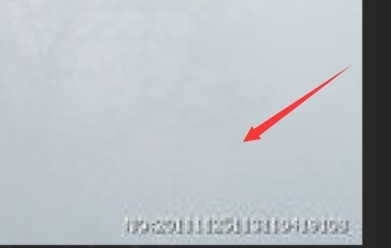
第四步,我们以修复画笔定位的基准点对污点进行修复。
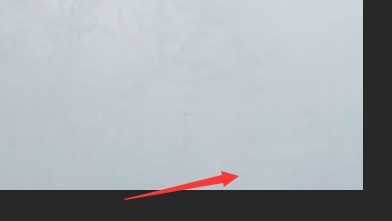
第五步,我们可以调节修复画笔的大小,修复画笔越小,修复的越精细。
第六步,我们修复画笔除了根据基准点修复之外,还根据周围环境进行修复,周围色差较大的不适合修复。

以上就是photoshop cc 2018怎么使用修复画笔 photoshop cc 2018使用修复画笔的具体操作的详细内容,更多请关注php中文网其它相关文章!

每个人都需要一台速度更快、更稳定的 PC。随着时间的推移,垃圾文件、旧注册表数据和不必要的后台进程会占用资源并降低性能。幸运的是,许多工具可以让 Windows 保持平稳运行。

Copyright 2014-2025 https://www.php.cn/ All Rights Reserved | php.cn | 湘ICP备2023035733号